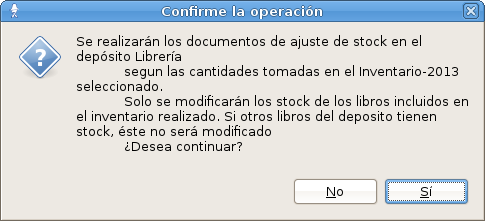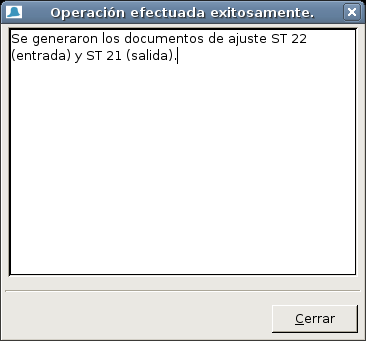¿Cómo comparar conteos de inventario?
Toma de inventario
Para comparar los inventarios, en el sistema debe haber registrado dos inventarios, con sus respectivas tomas de inventario. Ambos inventarios deben estar abiertos y pertenecen al mismo depósito.
Ir a la opción de menú Se abre la pantalla de consulta de inventarios.
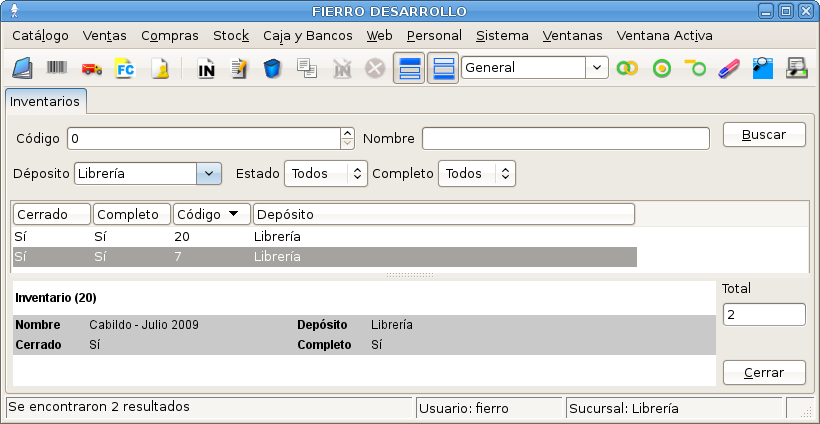
Buscar los dos inventarios a comparar, seleccionar ambos y Presionar
 Comparar Inventarios. En caso de no estar creados aún ver Toma de inventario.
Comparar Inventarios. En caso de no estar creados aún ver Toma de inventario.El sistema muestra una pantalla para seleccionar el tipo de salida del reporte. Seleccionar la opcion Planilla Open Office, la planilla contendra las formulas de las diferencias incluidas.
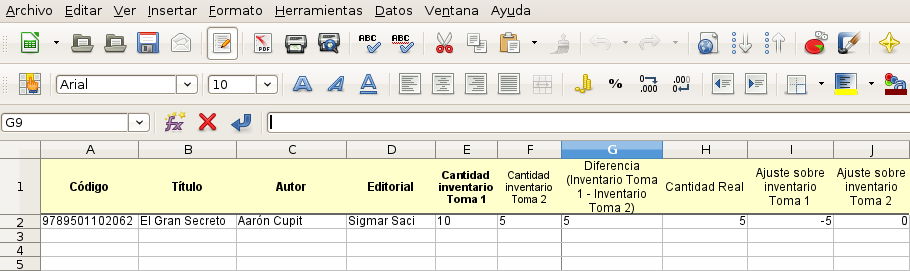
En la planilla solo aparecen los productos que tienen diferencias en los inventarios. Se debe completar la columna «Cantidad real» en el archivo con los valores contados nuevamente y guardar la planilla con formato CSV para poder importarlo posteriormente en el sistema. De esta forma se genera el archivo con el nuevo conteo de las diferencias.
Generar un cargue de inventario definitivo con informe de diferencias
Crear una nueva Toma de inventarios, sobre uno de los inventarios abiertos y comparados. Guardar la toma. A esta altura, ya uno de los dos Inventarios tiene la información correcta.
Desde Stock –> Inventario por ubicación –> Inventario –> seleccionar el inventario definitivo y Presionar
 Cerrar inventario.
Cerrar inventario.
Ajustes de stock
El inventario que no se tomó en cuenta para el ajuste final, se debe cancelar para que no quede pendiente por siempre. Para esto, el usuario selecciona este inventario y Presionar
 Cancelar inventario.
Cancelar inventario.
El inventario queda cancelado.
Luego de realizada la operación, el sistema muestra el listado de los documentos de stock creados para ejecutar el ajuste.
Cierre de un inventario único
En caso de no generar dos inventarios para comparar los conteos, para cerrar el inventario: Stock –> Inventario por ubicación –> Inventario –> seleccionar el inventario definitivo y Presionar  Cerrar inventario.
Cerrar inventario.
Related Articles
¿Cómo crear documentos de stock?
Nota Documentos de stock Un documento de stock es un comprobante generado por el sistema que se realiza cuando se desea modificar el stock manualmente. Los movimientos de stock pueden ser: Entre depósitos: el stock sale de un depósito e ingresa a ...Toma de inventario (con o sin ubicación)
Nota Toma de inventario La toma de inventario por ubicación consiste en crear un inventario y luego registrar los libros contados por ubicación en un conjunto de tomas de inventario. También es posible utilizar esta herramienta sin necesidad de ...Video: Toma de inventario completo
En este video les explicamos cómo crear un inventario con sus respectivas tomas de inventario. Al seleccionar la opción de inventario completo se ajusta el stock de todos los libros. El inventario se puede realizar con ubicaciones o sin las mismas, ...Reducción de stock
Nota Reducción de stock con libro en mano Esta herramienta ayuda a decidir qué libros devolver al proveedor a partir de un conjunto de libros que se tienen «en mano». El objetivo es tomar una mesa, estante o conjunto de libros, pasarlos por el ...Importación de tomas de inventario desde archivo CSV
Conteo de libros por compañías de inventarios Al contratar una compañía que realizará el conteo físíco de los libros, en primera medida se debe enviar un reporte de catálogo completo para que puedan ingresar los datos de los libros a contar en su ...